O Console do Agent Assist inclui um simulador que permite visualizar o desempenho do modelo antes da implementação. O simulador pode ser usado com qualquer recurso do Agent Assist. Neste tutorial, você vai conhecer as etapas necessárias para executar o simulador do Assistente de agente.
Antes de começar
- É preciso criar um perfil de conversa antes de usar o simulador.
Testar a performance de um perfil de conversa
1.Acesse o console do Agent Assist e clique na opção de menu Perfis de conversa no lado esquerdo da página:
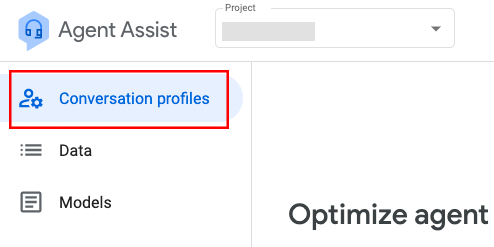
A página "Perfis de conversa" mostra uma lista dos seus perfis. Para usar o simulador, clique nos três pontos verticais à direita do perfil de conversa que você quer testar e clique em Usar simulador.
A janela que aparece oferece caixas de entrada para respostas do cliente e do agente. É possível testar os perfis de conversa inserindo texto e avaliando as sugestões resultantes. Se o perfil de conversa estiver configurado para sugerir respostas e artigos, você poderá ativar um ou todos os recursos ao mesmo tempo. Para isso, clique no botão Opções no canto superior direito da página do simulador e faça uma seleção.
Teste seu modelo inserindo texto. O exemplo a seguir testa um perfil de conversa configurado para sugestão de artigo. À medida que a conversa avança, os artigos são sugeridos no lado direito da tela e marcados com carimbo de data/hora para corresponder à mensagem que acionou a sugestão:
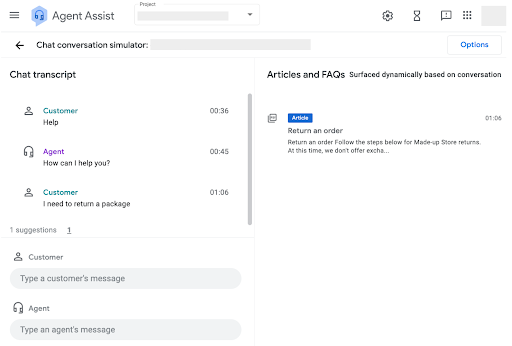
No caso dos modelos de Resposta inteligente, as respostas sugeridas do agente humano aparecem em balões abaixo da barra de texto Agente. Somente as respostas que foram adicionadas à lista de permissões serão sugeridas. Clique em uma das bolhas para selecionar uma resposta do agente.
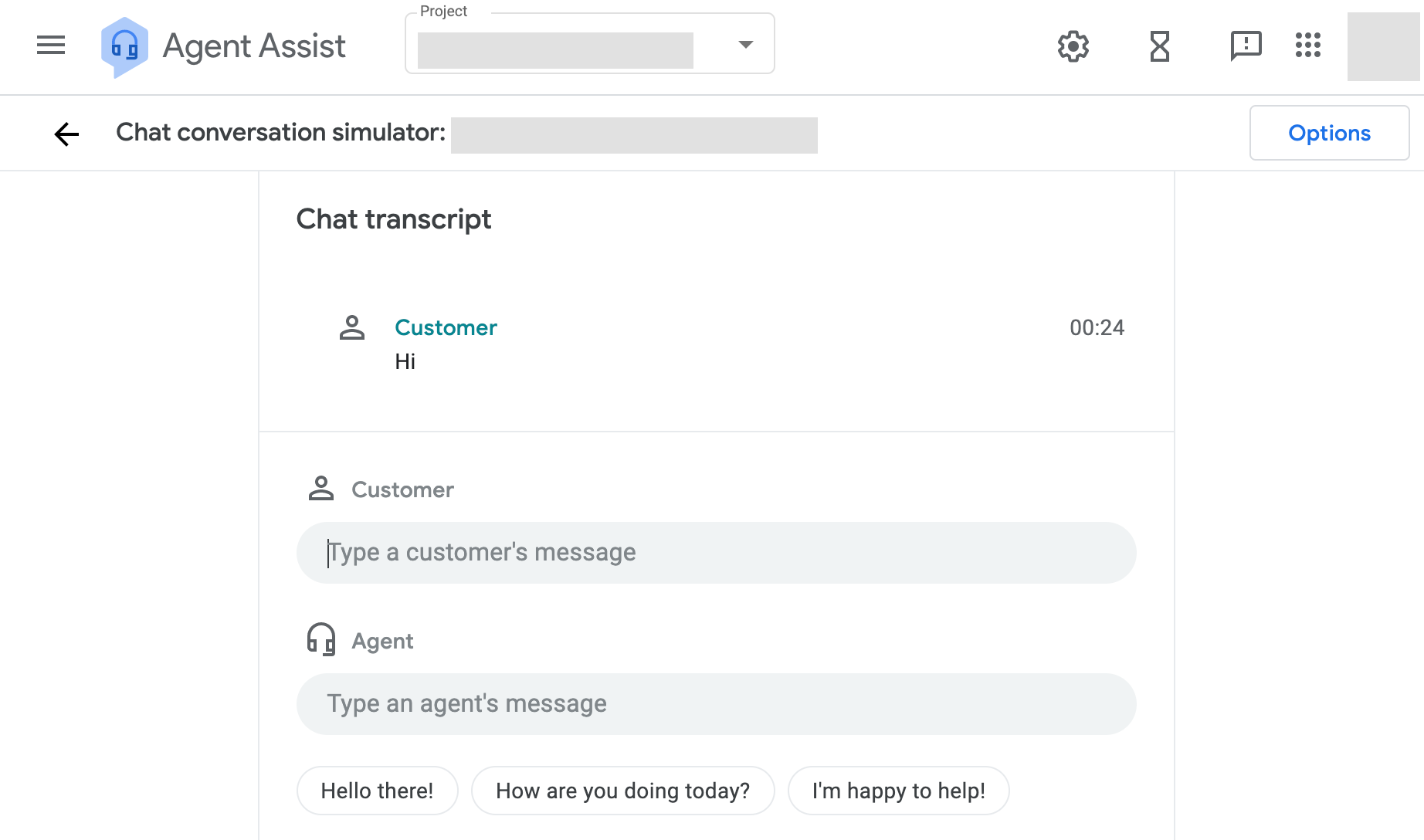
À medida que a conversa avança, as respostas sugeridas são atualizadas continuamente:
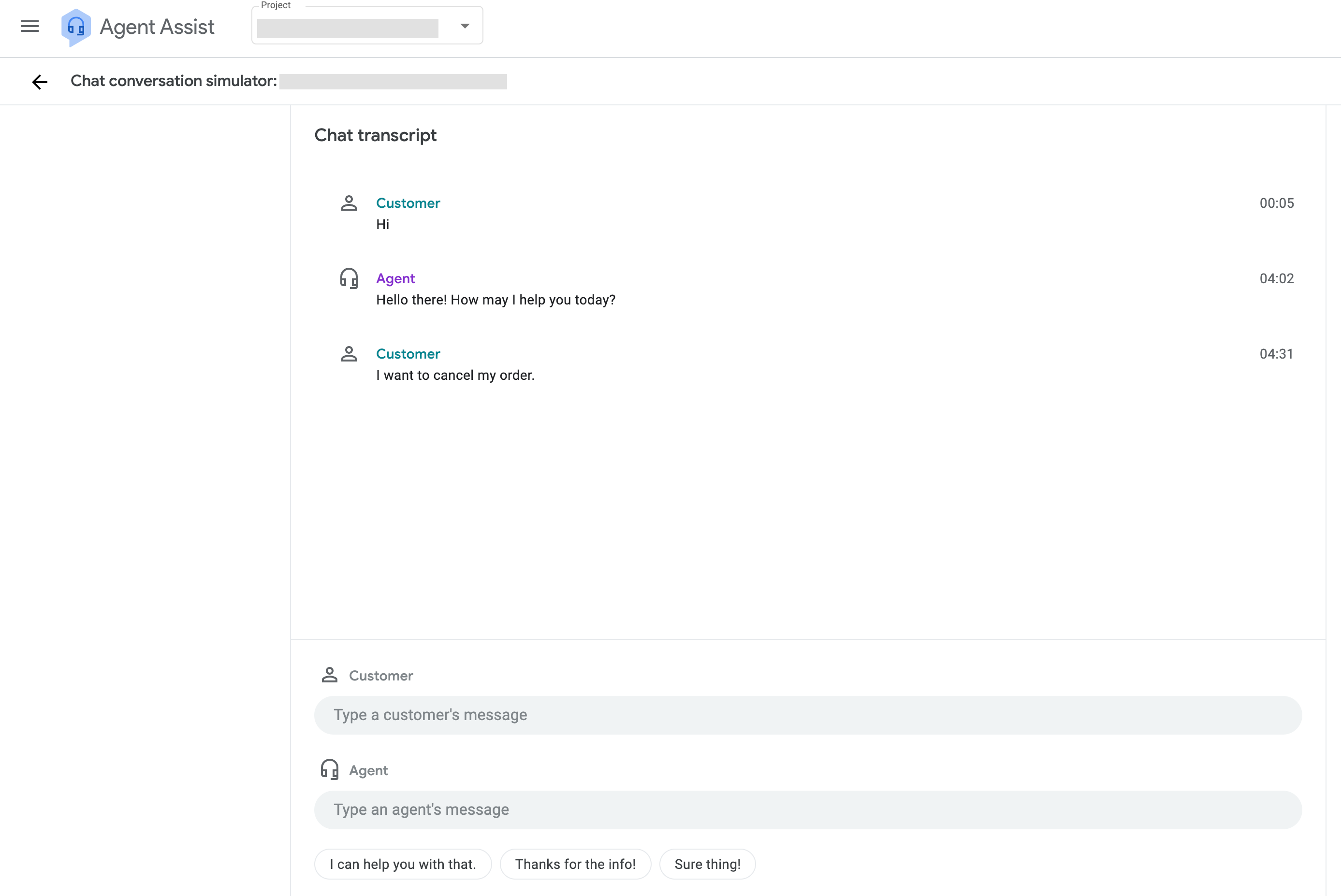
Os resultados são uma função do perfil de conversa e dos parâmetros do modelo. Para mudar os resultados, faça alterações no perfil de conversa e/ou no modelo e na lista de permissões associada.

